particular插件教程
课课家教育-AE 插件 Trapcode Particular 2 全面深入学习视频教程

强大的Trapcode Particular插件如今已成为了粒子类插件的核心,基本每位AE爱好者的电脑上都装有此款插件。
而如今的2.0版本在粒子系统和三维粒子方面做足了功夫,一经问世就广受好评。
它可以产生各种各样的自然效果,像烟、火、闪光。
也可以产生有机的和高科技风格的图形效果,它对于运动的图形设计是非常有用的。
目录第1节01. 初步认识Trapcode Particular第2节02. Particular 发射器参数详解第3节03. Particular 粒子类型设定详解00:11:25第4节04. 使用预设效果快速创建效果00:14:18第5节05. 使用运动模糊模拟下雨效果00:06:07第6节06. 使用自定义粒子模拟雪花效果00:18:45第7节07. 创建3D浮动烟雾文字效果00:10:52第8节08. 创建摄像机3D云层穿越效果00:10:55第9节09. Particular 粒子合成中的技巧00:11:37第10节10. Particular V2 阴影选项强化00:22:39第11节11. Particular 多灯光控制阴影00:11:42第12节12. Particular 发射图层和表达式00:14:30第13节13. Particular 辅助系统- 连续00:23:24第14节14. Particular 辅助系统- 碰撞00:15:12第15节15. 扰乱场/球形场设定参数详解00:18:51第16节16. 聚光灯发射粒子的组合应用00:18:39第17节17. Alpha 图像转换3D群体粒子00:25:39第18节18. 项目实战- 粒子片头效果制作课程网址:/course-2534.html?a=wenku。
8.1 五彩烟花——粒子插件Particular教学设计

(2)讲述动画制作中的注意事项。
(3)提示操作技巧。
(4)辅导和答疑。
(1)观看和倾听教师操作和讲解。
(2)结合教材、完成五彩烟花的动画制作。
展示评价
(标准
得分
制作烟花爆炸动画
插件安装正确(10分),烟花爆炸状态正确、美观(20分)
播放样片“五彩烟花”,提出问题:
(1)视频中的烟花有那两种状态?
(2)这两种状态怎么利用Particular制作的?
(1)观看视频,小组讨论;
(2)小组代表交流讨论结果;
(3)聆听老师的分析。
目标展示
(2分钟)
(1)烟花爆炸状态的参数调整;
(2)烟花上升状态的参数调整;
(3)多个动画的修改复制;
了解本课题学习内容,明确学习目标。
新课教学
(50分钟)
活动1烟花爆炸状态的制作(25分钟
(1)安装、注册插件。
插件类型为.aex文件时,直接复制粘贴到AE CC 2015的安装目录下的Pulg-ins文件夹中,然后利用注册码,或者注册机进行注册
(2)新建项目
(3)导入素材
(4)新建固态层
(5)修改Particular参数制作烟花爆炸状态的动画。
(2)能根据需求修改插件Particular属性。
(3)能利用插件Particular制作动画。
素 养
(1)主动学习新知识、新技能技术。
(2)培养学生随时存盘职业习惯。
(3)精益求精的品质意识。
教学重点
Particular插件的安装、注册和属性的修改方法
教学难点
利用Particular制作动画
教学方法
演示法,探究法,小组合作法
AE插件详解Trapcode-particular

AE插件详解Trapcode-particularParticular插件效果:粒⼦发射系统Effects Builder打开新的界⾯更直观的调节粒⼦属性Emitter发射器属性Emitter Behavior---Continuous持续发射粒⼦---Explode第⼀帧发射粒⼦Particles/sec粒⼦每秒发射数量Emitter Type发射器类型---Point点发射,粒⼦从⼀个点发射源发射---Box⽅块发射,粒⼦在⼀个⽅块范围内发射(粒⼦发射源平局分布在⽅块内)---Sphere球形发射,粒⼦在⼀个球体范围内发射(粒⼦发射源不平局分布在球体内,球体中⼼发射源密集)---Grid⽹格发射,粒⼦发射源⽹格分布发射,发射器直接发射整个⽹格粒⼦(如2*2*1的⽹格,当持续发射数量为1时,4s后再次发射整个⽹格;发射数量为4时,1s后再次发射整个⽹格)---Light(s)灯光发射,粒⼦发射源为灯光,灯光属性可调节发射器部分属性(spot灯光⾓度可控制粒⼦发射⾓度)---layer层图案发射,发射源受图层Alpha影响(层必须为三维层)---layer Grid层⽹格发射,层为⽹格的⼀个⾯,其他同上Light Naming Chose Names...Light Emitters-Light name starts with作为发射器的灯光由⾸字母决定(如:输⼊E开头为E的灯光均发射粒⼦)Shadowlet-Light name照射阴影的灯光Position XY PositionZ发射器中⼼位置(可⽤于发射类型Point Box Sphere Grid)Position Subframe---Linear---10x Linear---10x Smooth---Exact(slow)当粒⼦运动很快时增加粒⼦运动的圆滑度。
明显案例:⽤粒⼦做勾勒线条Direction发射⽅向---Uniform(统⼀)由发射源向四周发射,平均分布---Directional(⽅向)由发射点粒⼦向⼀个⽅向发射---Bi-Directional(双向)由发射点粒⼦向两个180度的⽅向发射---Disc(圆盘)由发射点粒⼦向四周发射,发射⽅向锁定在两个维度---Outwards(向外)粒⼦由发射源发射,发射⽅向为发射器原点向外发射(Uniform为粒⼦由发射源发射,发射⽅向为各个发射源位置向外发射)(Box Sphere Grid发射器较为明显)Direction Spread[%]发射⽅向分散度限定发射⽅向时,单⼀⽅向可扩散的⾓度。
AE之particular插件英汉对照

Particular(AE)插件为什么particular是个粒子生成器?在particular中粒子有好几种类型。
1.粒子可以是particular自己生成的一张图像。
球星、发光球体、星状、云状、烟状。
2.当我们使用Custom Particular(定制粒子)时,意味着我们可以使用任何图像作为粒子。
所以什么是Particular?Particular就是图像。
Particular Generater(粒子生成器)是用来生成和控制粒子的工具。
控制各种特性,例如速度、方向、大小和颜色、以及物理属性,如重力turbulence(涡流)等等。
Particular界面Emitter(发射器)Particular/sec(粒子/秒)——每秒钟发射粒子的数量。
Emitter Type(发射器类型)——它决定发射粒子的区域和位置。
Point(点)——从一点发射出粒子Box(盒子)——粒子会从立体盒子中发射出来,(Emitter Size中XYZ是指发射器大小)Sphere(球形)——和Box很像,只不过发射区域是球形Grid(网格)——(在图层中虚拟网格)从网格的交叉点发射粒子Light(灯光)——(要先新建一个Light Layer)几个Light Layer可以共用一个Particular。
Layer——使用合成中的3D图层生成粒子,Layer Grid——同上,发射器从图层网格发射粒子,像Grid一样。
Direction(方向)Uniform(统一)——任一粒子发射类型发射粒子时,会向各个方向移动。
Directional(特定方向)——(如枪口喷射)通过调节X、Y、Z Rotation来实现。
Bi-Directional(相反特定方向)——和Directional十分相似,但是向着两个完全相反的方向发射。
通常为180度。
Disc(盘状)——通常只在两个维度上,形成一个盘形。
Outwards(远离中心)——粒子会始终向远离发射点的方向移动。
AE插件Trapcode Particular使用技巧
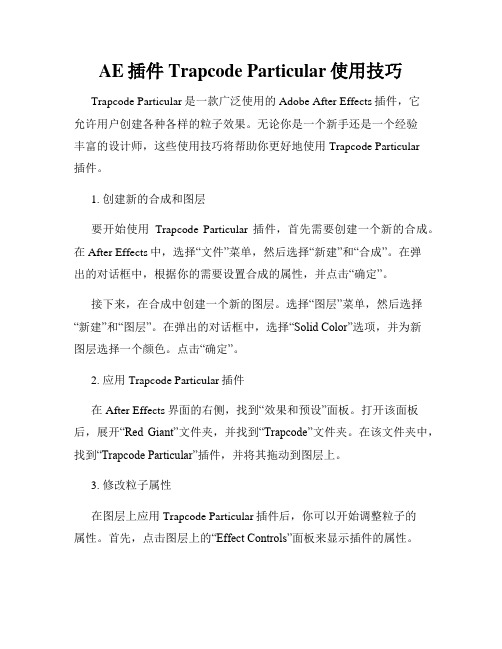
AE插件Trapcode Particular使用技巧Trapcode Particular是一款广泛使用的Adobe After Effects插件,它允许用户创建各种各样的粒子效果。
无论你是一个新手还是一个经验丰富的设计师,这些使用技巧将帮助你更好地使用Trapcode Particular插件。
1. 创建新的合成和图层要开始使用Trapcode Particular插件,首先需要创建一个新的合成。
在After Effects中,选择“文件”菜单,然后选择“新建”和“合成”。
在弹出的对话框中,根据你的需要设置合成的属性,并点击“确定”。
接下来,在合成中创建一个新的图层。
选择“图层”菜单,然后选择“新建”和“图层”。
在弹出的对话框中,选择“Solid Color”选项,并为新图层选择一个颜色。
点击“确定”。
2. 应用Trapcode Particular插件在After Effects界面的右侧,找到“效果和预设”面板。
打开该面板后,展开“Red Giant”文件夹,并找到“Trapcode”文件夹。
在该文件夹中,找到“Trapcode Particular”插件,并将其拖动到图层上。
3. 修改粒子属性在图层上应用Trapcode Particular插件后,你可以开始调整粒子的属性。
首先,点击图层上的“Effect Controls”面板来显示插件的属性。
在“Effect Controls”面板中,你可以修改诸如粒子的数量、速度、大小、颜色等属性。
通过调整这些属性,你可以创建出各种类型的粒子效果,例如雪花、火焰、爆炸等。
4. 使用粒子发射器Trapcode Particular插件还提供了许多不同类型的粒子发射器,可以帮助你更好地控制粒子的生成和行为。
在“Effect Controls”面板中,找到“Emitter”选项并展开它。
在“Emitter”选项中,你可以选择不同类型的发射器,例如点发射器、线发射器、面发射器等。
aeparticular插件用法

aeparticular插件用法首先,让我们介绍一下Aeparticular插件。
Aeparticular是一款特效插件,专为Adobe After Effects设计的,它能够帮助用户在视频中创建各种独特而令人惊叹的粒子效果。
无论您是制作电影、动画或者其他类型的视频,Aeparticular 都可以为您的作品增添视觉效果。
在本文章中,我们将一步一步详细介绍Aeparticular插件的使用方法,以帮助新手和初学者快速上手。
第一步:安装Aeparticular插件要使用Aeparticular插件,首先需要购买并下载它。
一旦完成下载,您只需双击安装文件,按照安装向导的指示进行操作即可。
完成安装后,打开After Effects 软件,您将在工具栏中看到Aeparticular插件的图标。
第二步:创建一个新项目在After Effects中新建一个项目,选择您想要添加特效的视频素材,并将其导入到项目中。
点击导入按钮,选择视频文件,并拖放到项目面板中。
第三步:在合成中添加Aeparticular插件在项目中选择一个合适的合成,或者从头开始创建一个新的合成。
双击合成,将其打开,确保时间轴面板处于活动状态。
接下来,单击工具栏中的Aeparticular 插件图标,一个控制面板将打开。
第四步:调整Aeparticular插件的设置在面板中,您可以看到许多设置选项,例如粒子的类型、形状、颜色、速度、大小等。
根据您的需求,调整这些设置,以创建您想要的效果。
通过设置起始点、终止点、速度和发射角度,您可以控制粒子的移动轨迹。
还可以通过调整粒子的大小和透明度,使它们更加逼真。
第五步:编辑粒子效果要编辑每个粒子的属性,可以单击控制面板中的“Particles”选项卡。
在这里,您可以更改每个粒子的颜色、形状、大小和透明度等属性。
您还可以添加和删除粒子,以获得所需的效果。
第六步:添加其他特效Aeparticular插件还提供了额外的特效选项,如爆炸、光照和感应器等。
AE插件的使用技巧

AE插件的使用技巧Adobe After Effects(简称AE)是一款功能强大的视频特效制作软件,通过插件的运用可以进一步扩展其功能和增强用户体验。
本文将介绍一些常用的AE插件,并分享一些使用技巧,帮助读者更好地利用插件提升视频制作的效果和效率。
一、Trapcode SuiteTrapcode Suite是一套由Red Giant开发的高级特效插件,包含多个插件,如Trapcode Particular、Trapcode Form、Trapcode Mir等。
这些插件可以帮助用户创建丰富多样的粒子效果,如火焰、烟雾、爆炸等。
在使用这些插件时,可以通过调整粒子的速度、大小、颜色等参数来实现所需的效果。
使用技巧:1. 利用Trapcode Particular创建火焰效果:a. 在AE中创建一个新的合成;b. 将Trapcode Particular应用到合成中的图层上;c. 调整Particular的参数,如粒子类型、大小、速度等,实现逼真的火焰效果。
2. 利用Trapcode Form创建粒子文字效果:a. 在AE中创建一个新的合成;b. 将文本图层应用到合成中;c. 将Trapcode Form应用到文本图层上;d. 调整Form的参数,如粒子类型、大小、颜色等,使文字逐渐由粒子组成或从粒子中浮现。
二、Optical FlaresOptical Flares是由Video Copilot开发的一款逼真的镜头光晕插件,可以模拟各种逼真的镜头光晕效果,如自然光、太阳光、灯光等。
使用Optical Flares可以为视频增添更多的真实感和艺术效果。
使用技巧:1. 添加单个光晕效果:a. 在AE中创建一个新的合成;b. 将视频或图像导入合成中;c. 在合成中选择一个图层,应用Optical Flares插件;d. 通过调整参数,如光晕的颜色、强度、大小等,实现所需的效果。
2. 创建多个光晕效果:a. 在AE中创建一个新的合成;b. 将多个视频或图像导入合成中;c. 在每个图层上应用Optical Flares;d. 通过调整不同图层上Optical Flares的参数,如光晕的颜色、强度、大小等,实现多个光晕同时存在的效果。
运用ae的particular插件制作唯美粒子发散特效
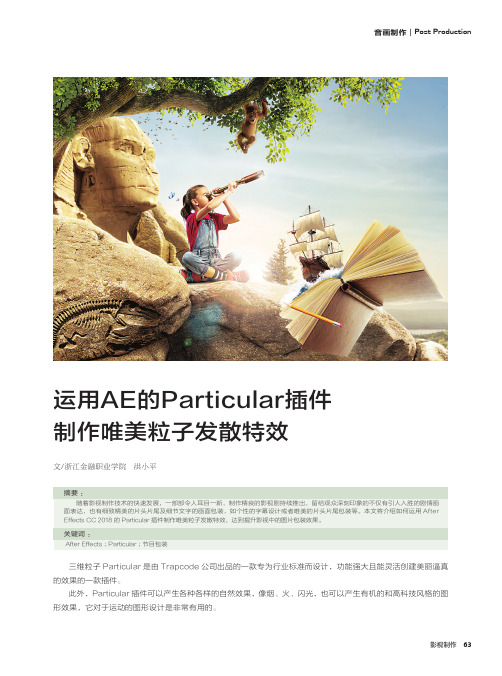
63影视制作三维粒子Particular 是由Trapcode 公司出品的一款专为行业标准而设计,功能强大且能灵活创建美丽逼真的效果的一款插件。
此外,Particular 插件可以产生各种各样的自然效果,像烟、火、闪光,也可以产生有机的和高科技风格的图形效果,它对于运动的图形设计是非常有用的。
运用AE的Particular插件制作唯美粒子发散特效文/浙江金融职业学院 洪小平摘要 :随着影视制作技术的快速发展,一部部令人耳目一新、制作精良的影视剧持续推出,留给观众深刻印象的不仅有引人入胜的剧情画面表达,也有细致精美的片头片尾及细节文字的画面包装,如个性的字幕设计或者唯美的片头片尾包装等。
本文将介绍如何运用After Effects CC 2018的Particular 插件制作唯美粒子发散特效,达到提升影视中的图片包装效果。
关键词 :After Effects ;Particular ;节目包装音画制作︱Post Production64影视制作本文以图像的所在层作为基础单元,以该图像层作为图层发射器类型,用图像的色彩作为色彩参考粒子来表现该场景。
本文需要的素材和插件:图片(色彩艳丽且有人物的图片更佳)、Particular 插件、Extract 插件。
Step 01.Step 02.打开After Effects CC 2018,点击菜单Composition/New Composition 命令在预设中通过选择HDTV 1080 25项目创建一个1920*1080像素、速率25帧每秒、长度为10秒名称为IMG 01的合成。
导入图片素材P 1.jpg ,在图片图层上方添加调整层Adjustment Layer 1,为该层添加软件自带的Extract 插件对图片进行提取黑色抠像,并进行Black Point 参数关键帧设置,如图1~3所示。
1. 提取图片黑色制作渐入的过渡效果图1原始图片素材 图3 Black Point值为111的图片黑色部分透明效果图图2 Extract插件参数设置音画制作︱Post Production65影视制作Step 01.Step 02.Step 03.通过菜单Composition/New Composition 命令创建HDTV 1080 25,时长为10秒名称为Scence 01的合成。
- 1、下载文档前请自行甄别文档内容的完整性,平台不提供额外的编辑、内容补充、找答案等附加服务。
- 2、"仅部分预览"的文档,不可在线预览部分如存在完整性等问题,可反馈申请退款(可完整预览的文档不适用该条件!)。
- 3、如文档侵犯您的权益,请联系客服反馈,我们会尽快为您处理(人工客服工作时间:9:00-18:30)。
Trapcode公司是很有名的视频软件公司,开发了Shine、SoundKeys、Lux、3Dstroke、StarGlow、Particular整套插件(在下载),这里学习TrapcodeParticular粒子插件( 3d粒子系统)。
本文是Trapcode Particular(最新版本为v1.5)的基础知识篇,主要介绍Particular 的组成、基本功能、效果的实时预览、主要参数的设置与调整。
笔者列出了参数不同设置值时的效果图,帮助读者提高动画创建效率。
一、启动运行AfterEffect6.5。
1、建立新合成文件,Composition->New Composition,名字自取,比如Trapcode。
2、建立新层,Layer->New->Solid,取名Particular。
3、引入特效:Effect->Trapcode->Particular。
二、Particular系统的组成如图1(图1)三、预设置的使用(Using Presets)1、多达38种动画效果的预设置系统:点击Animation Presets,可以看到Trapcode Particular配置的预设置效果。
如图2。
(图2)这些预设置的帧大小在640*480到PALD1之间,帧速率在20-40fps。
当然你完全可以根据你的喜好和需要调整参数,比如粒子的大小、速率和运动快门角度等。
可以选择"Save Selection as Animation Preset"保存你自己建立的特效效果,为了避免和系统中内置的效果发生混乱,保存自定义的效果时注意不要再使用前缀名"t_"。
同时还得注意在选择预设置之前,必须确保引入特效的当前时间点在时间线控制窗口工作区的开始端。
也就是0秒处。
如图3。
(图3)选择了预设置,可以在如图1的预览窗口中预览。
2、实现预览的两种方法:一是在预览窗口中点击并按住鼠标左键不放,拖移鼠标,动画随着鼠标移动的路径而运动;二是按住shift,在预览窗口中点击,当前的鼠标位置点位置作为发射器的发射点,动画效果就会播放出来,松开鼠标,发射器停止发射,再按住鼠标,又继续发射粒子。
通过预览可以实时观察当前的设置效果,不需要用渲染的方式,节省了时间和系统资源,大大提高工作效率。
四、系统主要参数的设置该部分是本基础教程的重点。
(一)、Emitter既然是粒子系统,那首先就要设计好粒子的发射器。
没有发射器,任何粒子也无处谈起。
第一步是设计好发射器,在这个子系统中可以控制每秒钟可以发射的粒子数量、发射器的形状,粒子的初始化方向和速度等。
界面如图4。
(图4)1、EmitterType(1)、Point(点形):所有的粒子都从同一个点发出,如图5。
(图5)(2)、Box(方形):粒子在一个矩形范围内生成,如图6。
(图6)(3)、Sphere(球形):粒子在一个球形范围内生成,如图7。
(图7)(4)、Grid(网格):粒子2D或3D网格里面生成,如图8。
(图8)注意Velocity(速率)的调整,在图8中,我们设置Velocity为20,默认值为100。
(5)、Light(光):必须先建立名字为Emitter1的点光源(Layer->New->Light),设置Emitter->Direction为"Directional",调整Emitter1点光源的X和Y轴的旋转角度为45度。
效果如图9。
(图9)(6)、Layer(层):如图10。
(图10)(7)、LayerGrid(层的网格),如图11。
(图11)2、Direction Spread(扩散):控制粒子的扩散,该值越大,向四周扩散出来的粒子就越多;反之,该值越小,向四周扩散出来的粒子就越少。
比较图12和图13的效果吧。
在如图12中,设置Direction Spread为20%(默认值),图12在如图13中,设置Direction Spread为60%图133、EmitterSizeX,Y和Z(发射器在X、Y、Z轴的大小):只有当EmitterType(发射类型)设置为Box、Sphere、Grid和Light时,才能设置发射器在X轴、Y轴、Z轴的大小;而对于Layer和LayerGrid发射器,只能调节Z方向发射器的大小。
比如,EmitterType(发射类型)为Box,我们把EmitterSizeX设置为300,EmitterSizeY、EmitterSizeZ都设置为50,效果如图14。
图14(二)、Particle(粒子参数子系统)如图15。
1、如图15(图15)2、ParticleType:(1)、Sphere(球形粒子),这是基本粒子类型。
通过SphereFeather(球的羽化)控制粒子的羽化强度。
Sphere Feather(球体的羽化):设置为100;Size(粒子的大小):66.5;SizeRandom[%](大小的随机性):66.5%;Opacity(不透明度):7.4%效果如图16。
(图16)(2)、GlowSphere(炽热的发光球体),如图17。
(图17)通过羽化功能来调整球体中心的羽化状态,球体的发光状态在TrapcodeParticular的Options(高级设置)中的Glow窗口进行设置。
注意:图17中的粒子羽化、大小、不透明度设置与图16中的参数设置完全一致,这样读者就可以直观地比较出GlowSphere(发光球体)和Sphere(球形)的区别了。
(3)、Star(星形粒子):设置ParticleType为Star(NoDOF),Rotation(旋转角度)为0 ,效果如图18。
图18设置Rotation(旋转角度)为45,发现星形粒子旋转了45度。
效果如图20。
图19(4)、Cloudlet(云块):如图20。
图20可以通过Rotation(旋转)/Cloudlet Feather(云块的羽化)来控制云块效果。
Cloudlet Feather(云块粒子的羽化):设置为79.1;Rotation(旋转):120Size(云块粒子的大小):35;SizeRandom[%](大小的随机性):30%;Opacity(不透明度):10%(5)、Smokelet(阴影):如图21。
(图21)通过Rotation/SmokeletFeather来控制云块阴影变化。
该阴影粒子效果的设置和云块粒子的设置一致,读者可以比较这两种粒子的效果。
(6)、Custom(自定义):创建个性化粒子。
CustomColorize:(自定义颜色):通过光的作用来给粒子添加颜色。
CustomFill(自定义填充):通过填充Alpha通道来给粒子添加颜色。
我们可以在图22中看到个性化粒子的一例效果。
(图22)3、Set Color:设置粒子的颜色有三种方法:AtBirth:设置粒子刚生成时的颜色,并在整个生命期内有效。
OverLife:利用"Color over Life"项,使粒子的颜色在生命期内变化。
Random from Gradient:选择随机颜色。
4、TransferMode:(合成模式)、Transfer Mode over Life(1)、Normal:正常模式(2)、Add(增加):粒子效果添加在一起。
用于光效和火焰效果。
(3)、Screen(屏幕):用于光效和火焰效果。
(4)、Lighten(加亮):先比较通道颜色中的数值,然后再将亮的部分调整得比原来更亮。
(5)Normal/Add Over Life(在生命期内的正常/增加):在Normal模式和Add模式之间切换。
(6)、Normal/Screen Over Life(在生命期内的正常/屏幕):在Normal模式和Screen模式之间切换。
当粒子是火焰时,TransferMode应当是Add或Screen模式。
而当粒子为烟雾效果时,Transfer Mode(合成模式)应当是Normal。
(三)、Physics(物理子系统)控制粒子发射后的运动方式。
图231、Physics Model:Air(空气):该模式用于创建粒子穿过空气时的运动效果,主要设置空气的阻力、扰动等参数。
Bounce(弹跳):该模式实现粒子的弹跳。
2、Bounce:该项只有当"Physics Model"设置为Bounce时有效,如图24。
图24(四)、Aux System(Aux子系统)该系统是粒子系统中的粒子系统,通过Aux System可以实现更生动的粒子效果,比如火焰礼花的拖尾效果。
如图25。
图25当Emit选择为off时,Aux System中的参数无效。
只有选择"From Main Particles"或"At collission Event"时,AuxSystem中的参数才有效,也就是才能发射Aux粒子。
AUX粒子的类型选择如图26所示。
图26在这里说明一下"Same as Main",表示AUX粒子的类型和主系统的粒子类型一样。
(五)、Visibility(可见性)控制粒子在哪些地方可见。
例如,远处的粒子可以设置为淡出,模拟烟雾效果。
界面如图27。
图27Visibility中的参数与摄象机相关,为了让朋友们能理解参数的含义,我们在这里采用图示的方法表现这些参数和摄象机的之间的关系。
如图28图28在图35中,我们可以看到在Far Start Fade(远距离淡出)和NearStartFade(近距离淡出)之间的区域为粒子完全可见区,超出这个区域粒子将不完全可见或根本不可见。
(六)、MotionBlur(运动模糊):界面如图29,使粒子的运动更平滑,模拟真实摄象机效果。
图29在MotionBlur为On或Comp Settings时才能设置MotionBlur Type。
Linear(线性):默认方式,设定粒子以线性的方式进行运动。
Subframe Sample(标本):在快门打开期间采样粒子的位置和旋转参数,用于建立弯曲的粒子运动轨迹。
该类型与Levels(需要采样的粒子数量)项配合使用。
(七)、Render Mode1、Motion Preview:快速预览粒子运动;2、FullRender:完全渲染(除了DOF),这是默认模式。
DOF是景深(Depth of Field)。
3、FullRender+DOF Square(AE):利用景深实现完全渲染。
4、FullRender+DOFSmooth:利用景深实现完全平滑渲染。
这将产生平滑的、看上去更真实的景深效果,渲染时要多用点时间。
